使用电脑时间长了,总会遇到很多问题,但有些问题还是可以自己解决的。例如,最近有用户向小编反映,桌面上的图标不显示,只显示软件名称。我应该怎么办?针对这个问题,小编今天给大家带来了电脑桌面上只显示软件名称而不显示图标问题的解决方案。快来和我一起看看吧!

1、点击桌面左下角的开始菜单,在打开的菜单项中选择运行;
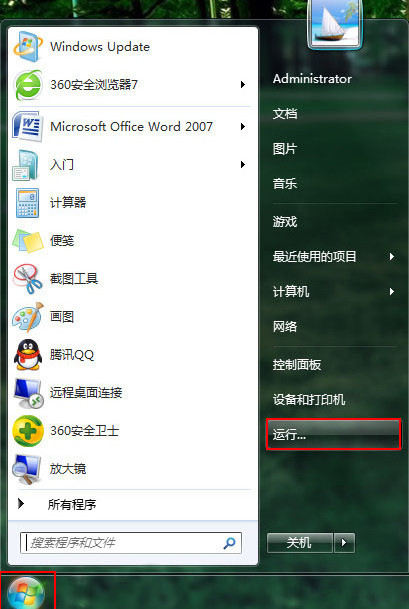
2、在运行窗口中直接输入regedit并按确定或回车,打开注册表编辑器;
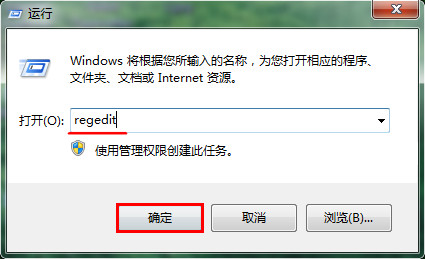
3、打开注册表编辑器,展开HKEY_LOCAL_MACHINE\SOFTWARE\Microsoft\Windows\CurrentVersion\Explorer\Shell Icons文件夹,然后右键单击Shell Icons文件夹,在打开的菜单项中选择删除;
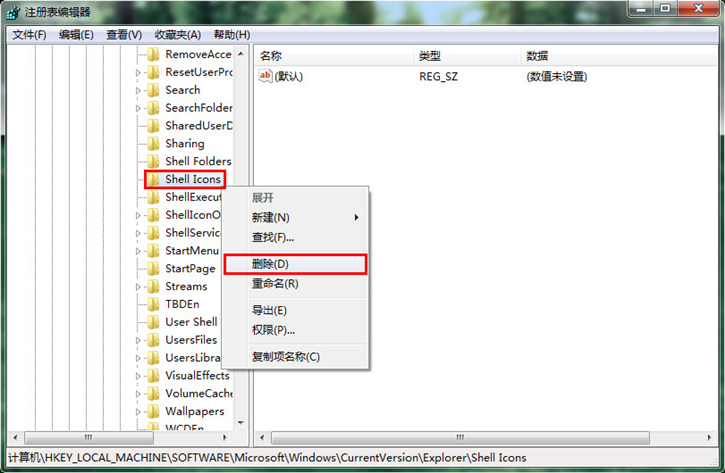
4. 将弹出项目删除确认窗口,然后单击“是”。
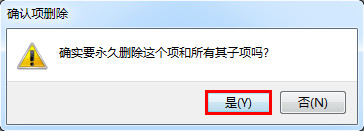
好了,以上就是小编给大家带来的解决电脑桌面上只显示软件名称而不显示图标的解决方案了。如果你也遇到这种情况,不用太担心,只要按照小编教程中的步骤操作就可以轻松解决!
分享到: